Tekken
Samsung Galaxy S10 et S24
Administrateur
- Inscrit
- 4 Août 2012
- Messages
- 29 662
- Points
- 113
- #1


Faire les Wipes dans TWRP

Certaines opérations présentées dans ce sujet comportent des risques.....Ni moi, ni Phonandroid ne peut être tenu responsable des éventuels problèmes rencontrés.
Penser à sauvegarder vos données avant car elles seront toutes supprimées !!!

Pour une raison quelconque vous avez des bugs sur votre smartphone, vous voulez flasher une ROM Custom, ou alors vous venez juste de flasher TWRP,
dans tous ces cas là vous allez devoir supprimer toutes les données de votre smartphone.
Cette opération s'appel "Faire les Wipes" !!!

Format Datas
Vous venez tout juste de flasher TWRP, afin de lui assurez un fonctionnement optimal et pouvoir monter les partitions en écriture,
vous allez devoir faire un Format Datas
1) Démarrer Dans le mode Recovery (TWRP).
Vous pouvez le faire soit avec ADB ou alors avec la combinaison, de touches qui correspond à votre appareil.
2) Cliquer sur "Wipe".
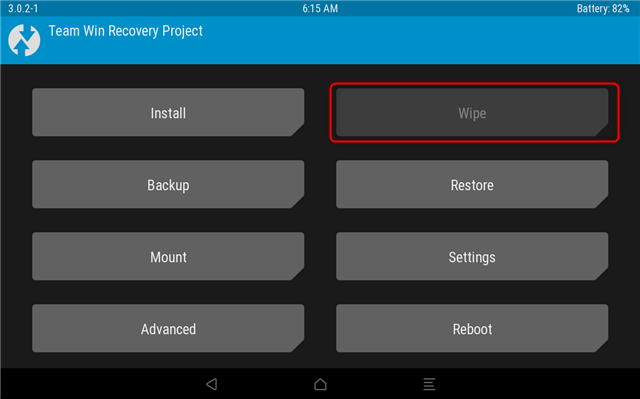
3) Cliquer sur "Format Data".
AVERTISSEMENT !!! Formater les données formatera votre stockage interne !!!
Assurez-vous d'avoir effectué une sauvegarde des données importantes !!!
Cette étape est nécessaire pour utiliser le cryptage sur votre stockage interne !!!
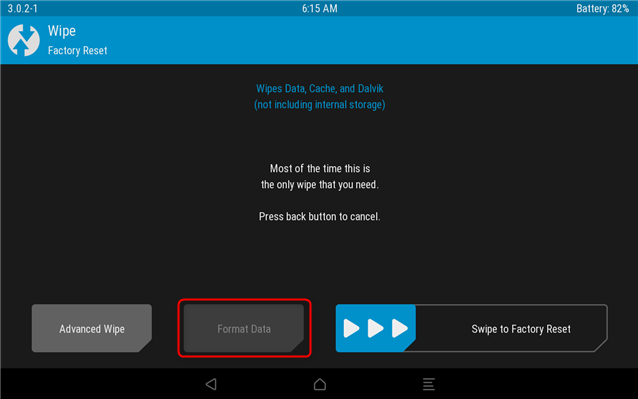
4) Cliquer sur "YES" puis valider.
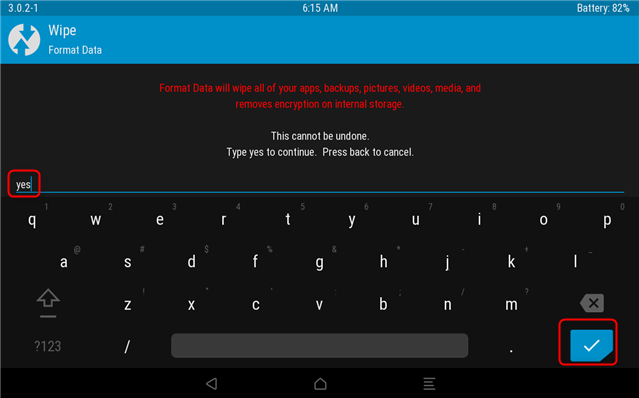
5) Une fois le formatage des données terminé, cliquez sur le bouton "Back" pour revenir en arrière.
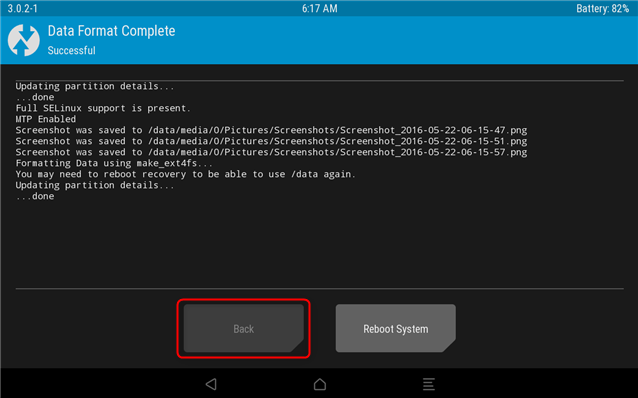
6) Vous revenez alors à l’écran d'accueil
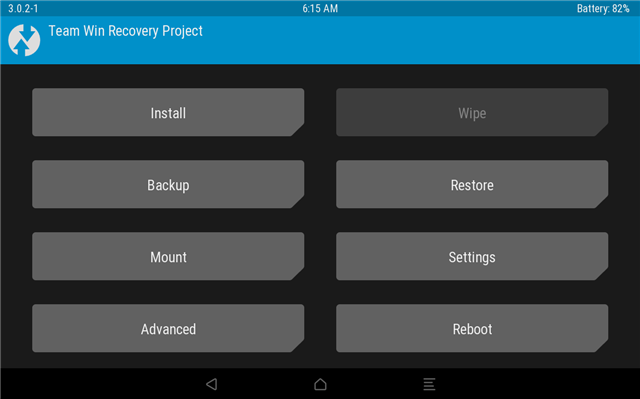
7) Libre à vous de réaliser d'autres actions ou alors effectuer un redémarrage.
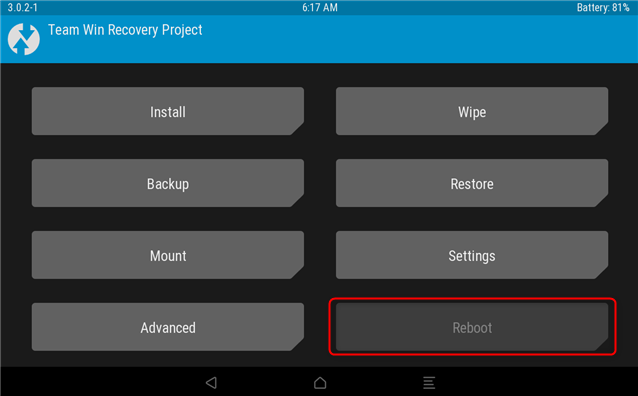
8) Sélectionner enfin le mode dans lequel vous souhaitez redémarrer
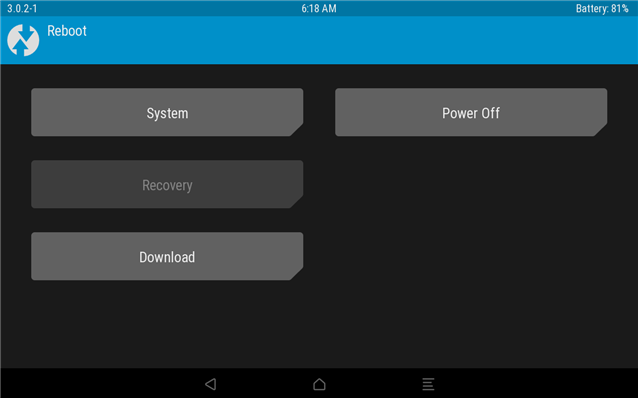
vous allez devoir faire un Format Datas
1) Démarrer Dans le mode Recovery (TWRP).
Vous pouvez le faire soit avec ADB ou alors avec la combinaison, de touches qui correspond à votre appareil.
2) Cliquer sur "Wipe".
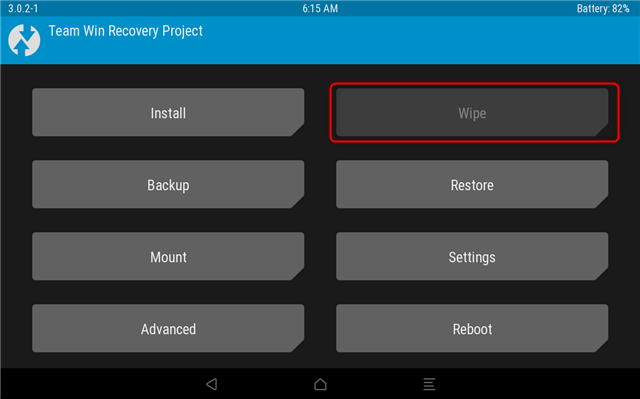
3) Cliquer sur "Format Data".
AVERTISSEMENT !!! Formater les données formatera votre stockage interne !!!
Assurez-vous d'avoir effectué une sauvegarde des données importantes !!!
Cette étape est nécessaire pour utiliser le cryptage sur votre stockage interne !!!
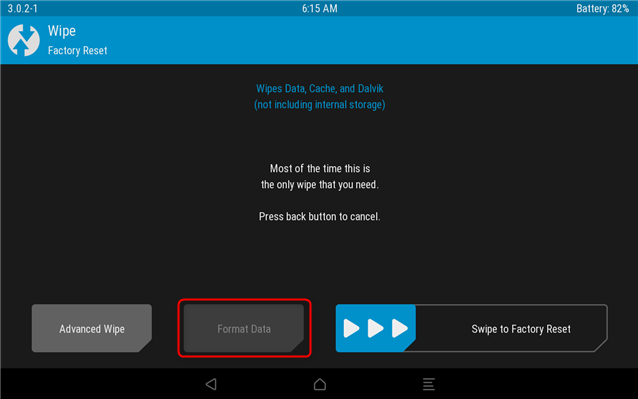
4) Cliquer sur "YES" puis valider.
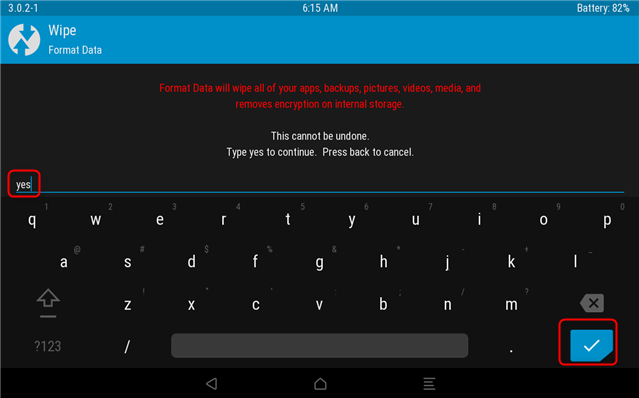
5) Une fois le formatage des données terminé, cliquez sur le bouton "Back" pour revenir en arrière.
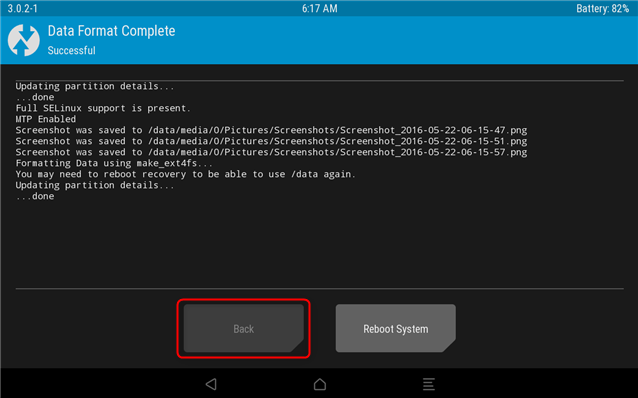
6) Vous revenez alors à l’écran d'accueil
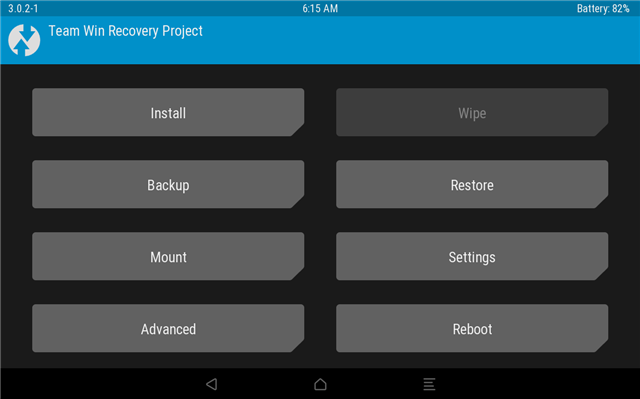
7) Libre à vous de réaliser d'autres actions ou alors effectuer un redémarrage.
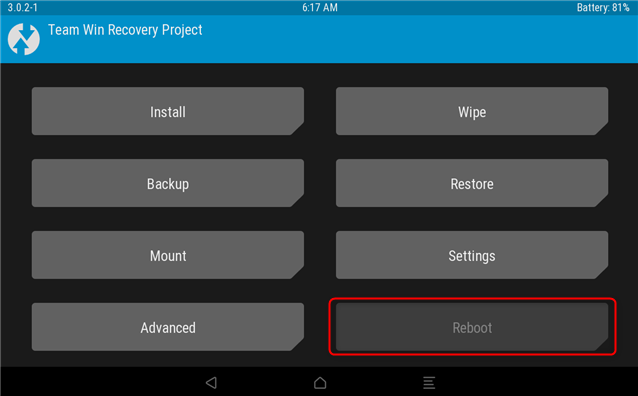
8) Sélectionner enfin le mode dans lequel vous souhaitez redémarrer
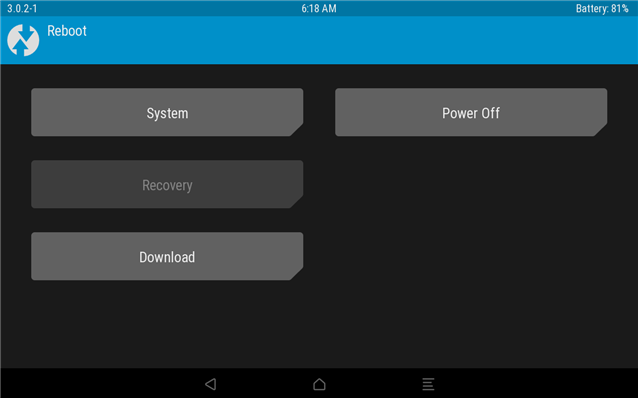
Wipe Datas / Cache / Davilk Cache
Vous avez un problème quelconque sur votre smartphone, ou alors vous souhaitez flasher une ROM Custom, dans ce cas
vous allez devoir faire un "Wipe Datas" afin de supprimer toutes les données
1) Démarrer Dans le mode Recovery (TWRP).
Vous pouvez le faire soit avec ADB ou alors avec la combinaison, de touches qui correspond à votre appareil.
2) Cliquer sur "Wipe".
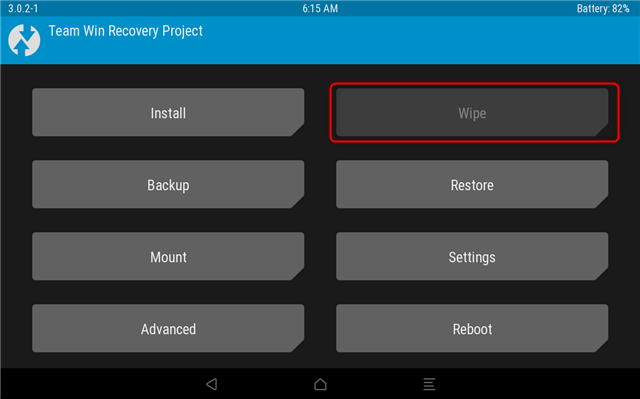
3) Cliquer sur "Advanced Wipe".
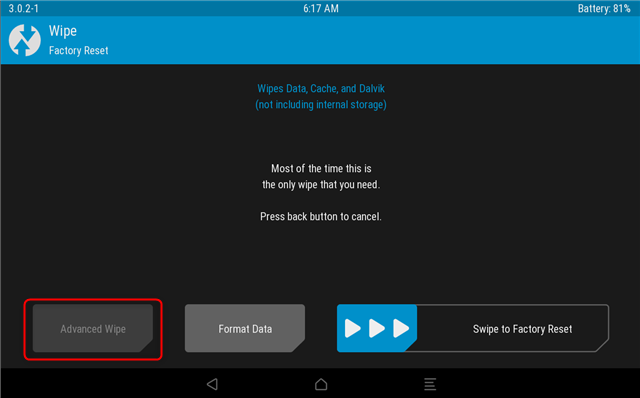
4) Cochez les cases qui correspondent à ce que vous souhaitez supprimer,
Puis faite glisser le bouton "Swipe To Wipe" de gauche à droite pour confirmer l'effacement.
AVERTISSEMENT !!! : En fonction de ce que vous cocherez comme cases, toutes les données sur votre stockage interne, ou juste le cache de toutes les applications sera supprimé !!!
Assurez-vous d'avoir effectué une sauvegarde des données importantes si vous faites un Wipe Datas !!!
ATTENTION !!! : Ne pas cocher la case "System" ou tout le système d'exploitation Android sera effacé de votre appareil.
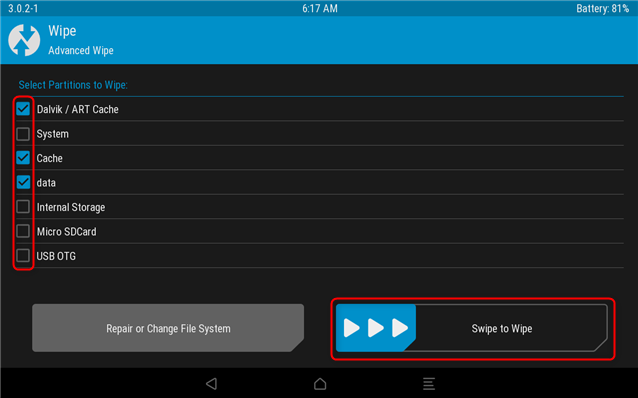
5) Une fois l'effacement terminé, cliquez sur le bouton Précédent pour revenir à l'écran principal de TWRP,
Puis Cliquez sur le bouton "Reboot".
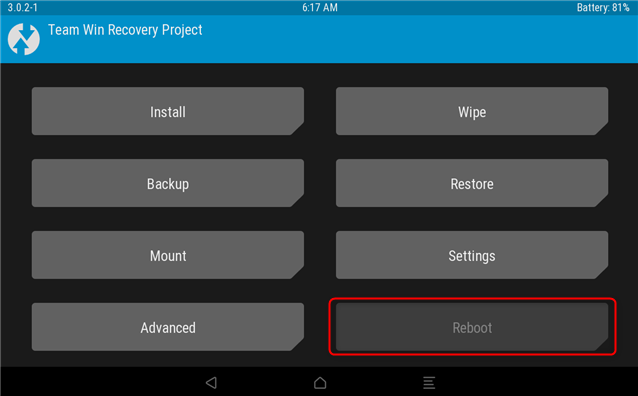
6) Sélectionner enfin le mode dans lequel vous souhaitez redémarrer
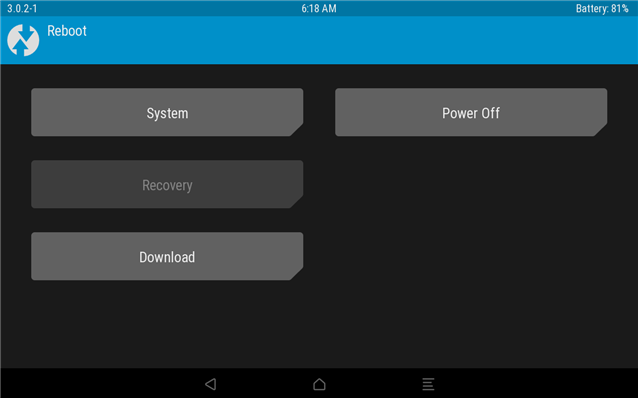
vous allez devoir faire un "Wipe Datas" afin de supprimer toutes les données
1) Démarrer Dans le mode Recovery (TWRP).
Vous pouvez le faire soit avec ADB ou alors avec la combinaison, de touches qui correspond à votre appareil.
2) Cliquer sur "Wipe".
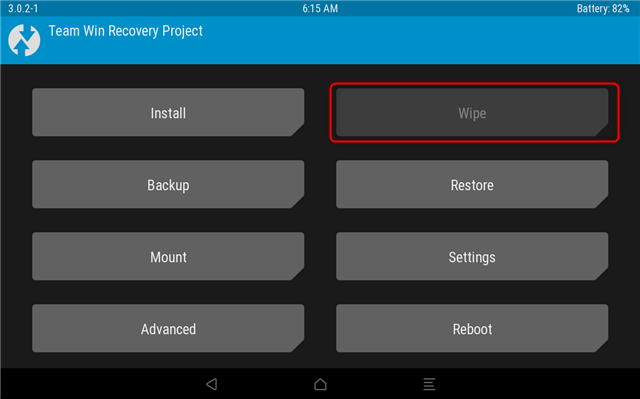
3) Cliquer sur "Advanced Wipe".
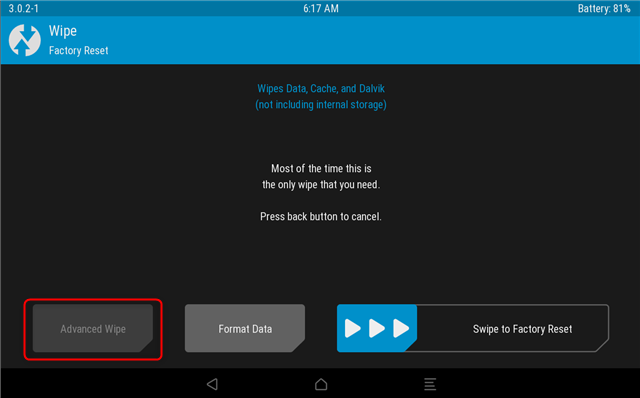
4) Cochez les cases qui correspondent à ce que vous souhaitez supprimer,
Puis faite glisser le bouton "Swipe To Wipe" de gauche à droite pour confirmer l'effacement.
AVERTISSEMENT !!! : En fonction de ce que vous cocherez comme cases, toutes les données sur votre stockage interne, ou juste le cache de toutes les applications sera supprimé !!!
Assurez-vous d'avoir effectué une sauvegarde des données importantes si vous faites un Wipe Datas !!!
ATTENTION !!! : Ne pas cocher la case "System" ou tout le système d'exploitation Android sera effacé de votre appareil.
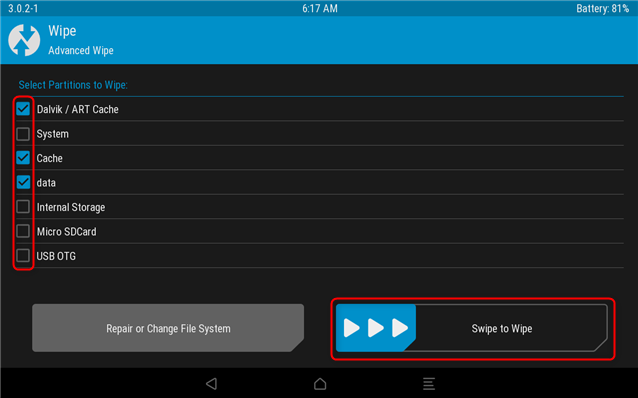
5) Une fois l'effacement terminé, cliquez sur le bouton Précédent pour revenir à l'écran principal de TWRP,
Puis Cliquez sur le bouton "Reboot".
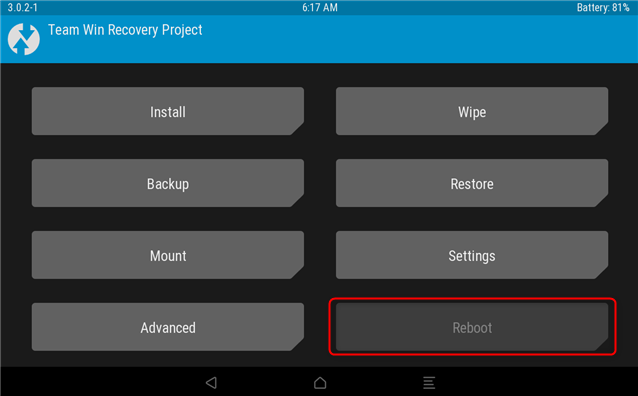
6) Sélectionner enfin le mode dans lequel vous souhaitez redémarrer
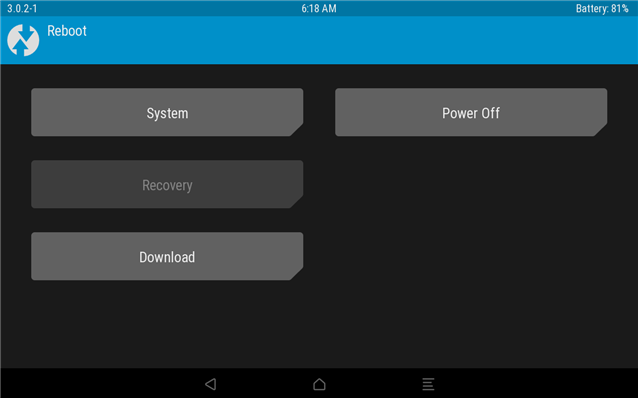
Dernière édition:
